PS作为专业的图片处理工具,其里面蕴藏着大量的图片编辑技巧。例如我们日常用到比较多的——海报制作;还有就是最基础的应用——抠图(ps抠图)、去水印(ps去水印)等。
今天小编再给大家介绍一个不常用的ps技巧,ps照片撕裂效果怎么做?
ps照片边缘撕裂效果教程:
1、新建文件,拖入一个背景;
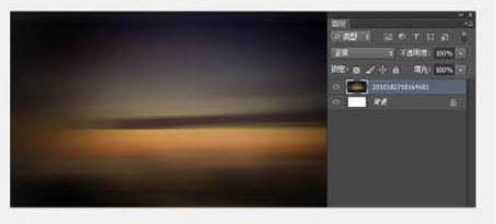
2、在将照片拖入到画布内部;
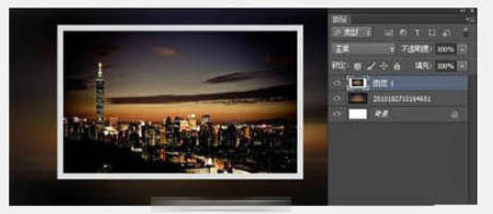
3、"CTRL+T"变形,接着右击鼠标选择【变形】;
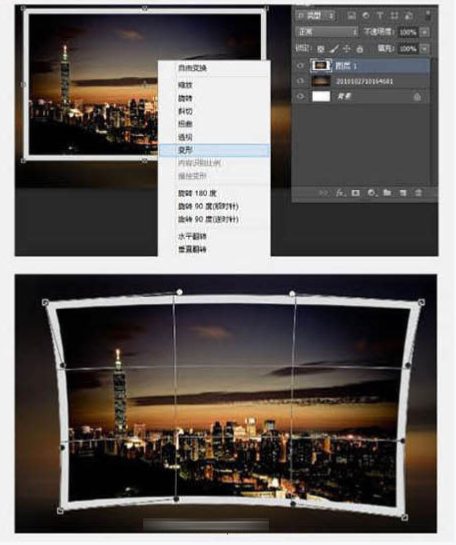
4、用【多边形套索工具】绘制如图;

5、按Q键增加快速蒙版,接着滤镜>像素画>晶格化,如图;
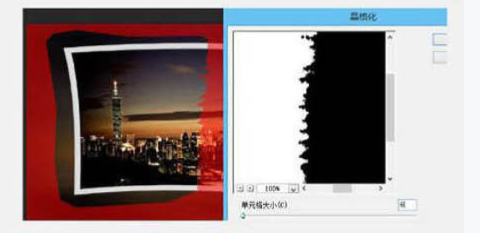
6、退出快速蒙版,ctrl+shift+j剪切图层;

7、通过【变形工具】调整一下位置,如图;

8、我们来做左边撕开的照片,将其载入选区,新建图层填充一个灰色,如图;

9、图层移置下层,移动位置将臼色部分显示出来。如图;

10、同样方法载入选取。新建图层填充深灰色,图层移置下层,移动位置将黑色部分显示出来。如图;

11、画用同样的方法把右侧的照片做出来就ok了,如图。

ps照片边缘撕裂效果总结
以上方法就可以帮助我们制作出照片边缘撕裂效果,有需要的同学快试试吧。
















